MFC-J6945DW
FAQ et Diagnostic |
Configurer un appareil Brother et votre appareil mobile sur un réseau sans fil
Vous pouvez utiliser un routeur sans fil ou un point d'accès pour connecter votre machine Brother à votre appareil mobile.
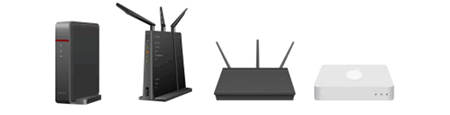
Avez-vous un routeur ou un point d'accès sans fil?
-
Non, je n'ai pas de routeur ou de point d'accès sans fil.
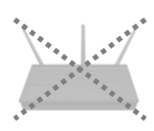
Passez à 1: Cliquez ici.
-
Oui, j'ai un routeur ou un point d'accès sans fil.

Passez à 2: Cliquez ici.
1. Connectez votre appareil Brother à votre appareil mobile sans utiliser de routeur sans fil
Vous pouvez configurer une connexion réseau sans fil entre votre appareil et un appareil mobile sans utiliser de routeur ou de point d'accès sans fil.

Suivez les étapes ci-dessous pour configurer votre appareil Brother pour un réseau sans fil sans passer par un routeur ou point d'accès sans fil.
1.1 Configurer votre appareil Brother
-
Press
 (Paramètres) > Ts paramètres > Réseau > Wi-Fi Direct > Progr. Groupe > Oui.
(Paramètres) > Ts paramètres > Réseau > Wi-Fi Direct > Progr. Groupe > Oui. - Pressez Manuel.
-
L'appareil affiche le nom du réseau (SSID) et la clé réseau (mot de passe) pendant deux minutes.
Notez le Nom du Réseau (SSID) et la Clé Réseau (mot de passe). Vous en aurait besoin plus tard.Lorsque la machine reçoit la demande Wi-Fi Direct de votre appareil mobile, le message Demande de connexion Wi-Fi Direct est reçu. Appuyez sur OK pour vous connecter. s'affiche sur l'écran LCD. Appuyez sur OK pour vous connecter.
1.2 Configurer votre appareil mobile
Lorsque vous avez terminé de configurer votre appareil Brother, suivez les instructions ci-dessous:
-
Android™
-
Touchez l'icône Paramètres.
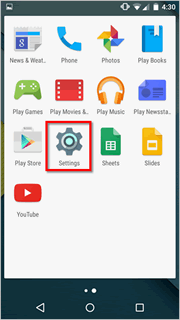
-
Touchez Wi-Fi.
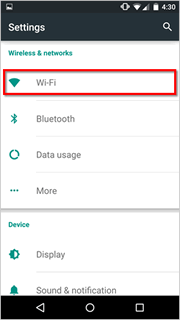
-
Si Wi-Fi est désactivé, enclenchez-le.
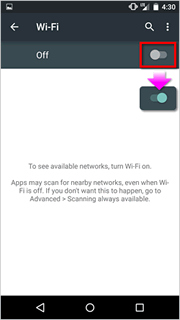
-
Recherchez le Nom de Réseau (SSID) que vous aviez noté auparavant et touchez-le.
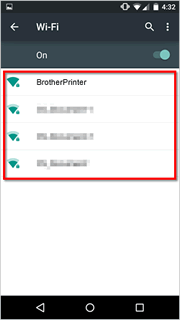
-
Entrez la clé réseau (mot de passe) que vous aviez noté auparavant et touchez CONNECTER.
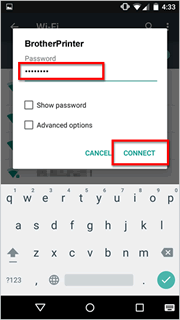
-
La connexion réseau sans fil est terminée si Connecté apparaît sous le Nom de Réseau (SSID) que vous aviez choisi auparavant.
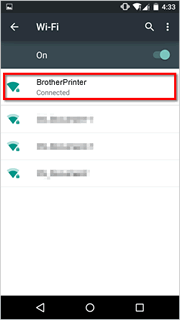
- Téléchargez gratuitement Brother iPrint&Scan pour appareils Android à partir de Google Play™.
-
Touchez l'icône Paramètres.
-
iOS
-
Touchez l'icône Paramètres.
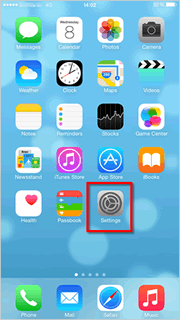
-
Touchez Wi-Fi.
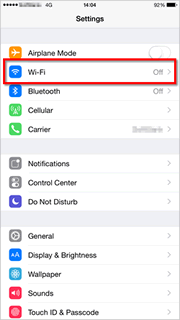
-
Si Wi-Fi est désactivé, enclenchez-le.
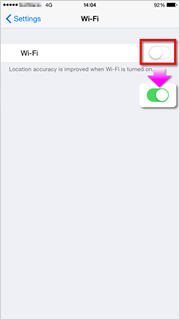
-
Recherchez le Nom de Réseau (SSID) que vous aviez noté auparavant et touchez-le.
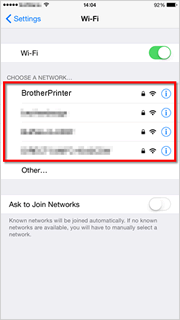
-
Entrez la clé réseau (mot de passe) que vous aviez noté auparavant et touchez Joindre.
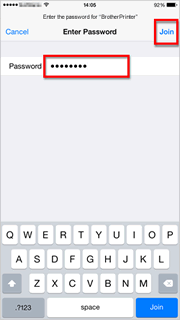
-
La connexion réseau sans fil est terminée si une marque apparaît à côté du Nom de Réseau (SSID) que vous aviez choisi auparavant.
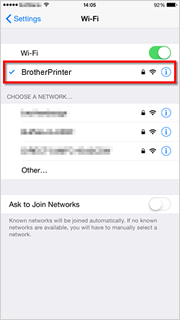
- Téléchargez gratuitement Brother iPrint&Scan pour appareils Apple à partir du App Store.
-
Touchez l'icône Paramètres.
2. Connecter votre appareil Brother à votre appareil mobile en passant par un routeur sans fil
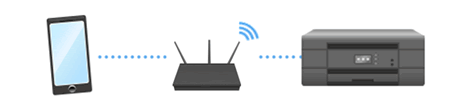
Pour configurer votre ordinateur Brother sur un réseau sans fil avec un routeur sans fil ou un point d'accès, suivez les étapes ci-dessous.
2.1 Avant de configurer votre connexion
Vérifiez le Nom de Réseau (SSID) et la Clé Réseau (mot de passe) de votre routeur ou point d'accès sans fil. Vous en aurait besoin plus tard.

Après avoir vérifié les informations réseau de votre routeur ou point d'accès sans fil, passez à l'étape suivante.
2.2 Configurer l'appareil Brother
-
Pressez
 (Paramètres) > Ts paramètres > Réseau > WLAN > Assis. Config.
(Paramètres) > Ts paramètres > Réseau > WLAN > Assis. Config. - Lorsque activer WLAN? s'affiche, sélectionnez Oui pour activer le réseau WLAN. L'Assistant Installation sans fil démarre.
- L’appareil va parcourir votre réseau et afficher une liste des SSID disponibles. Sélectionnez le Nom du Réseau (SSID) que vous avez écrit plus tôt. Pressez OK.
- Entrez la clé réseau (mot de passe) que vous aviez noté auparavant.
- Pressez OK.
-
L’appareil tente de se connecter à l’appareil sans fil que vous avez sélectionné.
-
Si votre appareil sans fil est connecté, L'écran LCD de la machine affiche Connecté.
-
Si la connexion échoue:
La machine va imprimer un rapport de connexion sans fil. Contrôlez le code d'erreur sur le rapport WLAN imprimé.
Pour plus d'information sur les codes d'erreur et solutions, cliquez ici.
-
Si votre appareil sans fil est connecté, L'écran LCD de la machine affiche Connecté.
2.3 Configurer votre appareil mobile
Lorsque vous avez terminé de configurer votre appareil Brother, faites l'une des opérations suivantes pour configurer votre appareil mobile:
-
Android™
-
Touchez l'icône Paramètres.
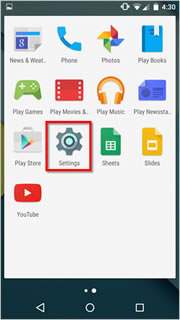
-
Touchez Wi-Fi.
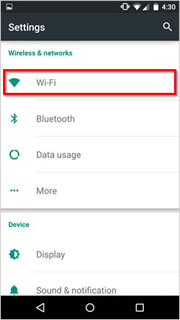
-
Si Wi-Fi est désactivé, enclenchez-le.
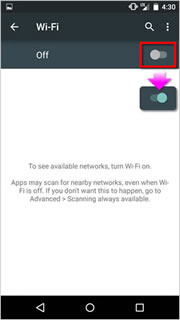
-
Recherchez le Nom de Réseau (SSID) que vous aviez noté auparavant et touchez-le.
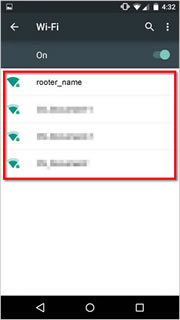
-
Entrez la clé réseau (mot de passe) que vous aviez noté auparavant et touchez CONNECTER.
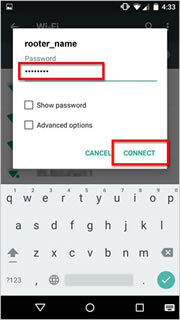
-
La connexion réseau sans fil est terminée si Connecté apparaît sous le Nom de Réseau (SSID) que vous aviez choisi auparavant.
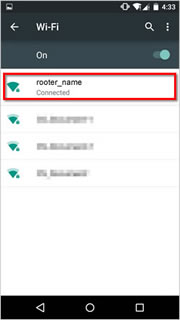
- Téléchargez gratuitement Brother iPrint&Scan pour appareils Android à partir de Google Play™.
-
Touchez l'icône Paramètres.
-
iOS
-
Touchez l'icône Paramètres.
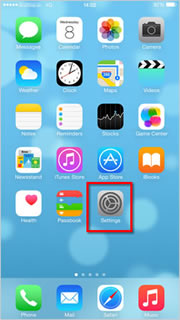
-
Touchez Wi-Fi.
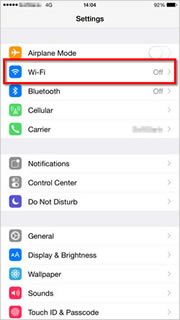
-
Si Wi-Fi est désactivé, enclenchez-le.
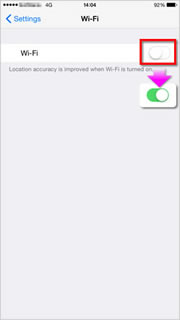
-
Recherchez le Nom de Réseau (SSID) que vous aviez noté auparavant et touchez-le.
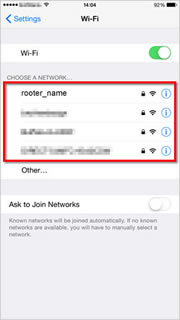
-
Entrez la clé réseau (mot de passe) que vous aviez noté auparavant et touchez Joindre.
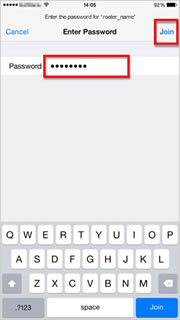
-
La connexion réseau sans fil est terminée si une marque apparaît à côté du Nom de Réseau (SSID) que vous aviez choisi auparavant.
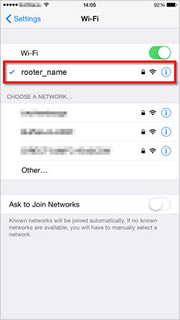
- Téléchargez gratuitement Brother iPrint&Scan pour appareils Apple à partir du App Store.
-
Touchez l'icône Paramètres.
